Windows10系统之家 - 安全纯净无插件系统之家win10专业版下载安装
时间:2019-08-13 15:05:02 来源:Windows10之家 作者:
win10如何将我的电脑显示在桌面?新安装Win10系统后,桌面默认只有回收站图标,而没有我的电脑,对于很多人来说,会觉得特别不方便,要怎么解决呢?要让电脑桌面显示Win10我的电脑的方法也有很多,有需要的用户,请来看看吧。
如何将我的电脑显示在桌面:
在桌面空白处使用鼠标右击桌面,在弹出的菜单上选择个性化
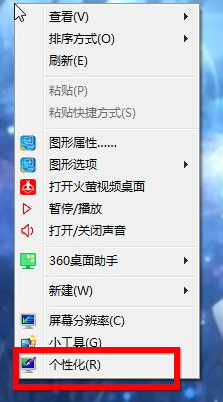
桌面系统软件图解1
进入个性化菜单,选择左上部分的更换桌面图标
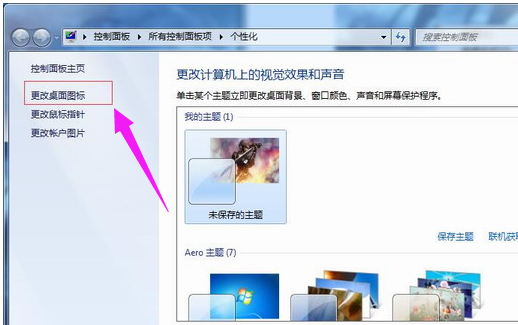
我的电脑系统软件图解2
进入更换桌面图标菜单后,勾选计算机,然后点确定,我的电脑图标就会出现在桌面上,此方法同样适用于win7和win8
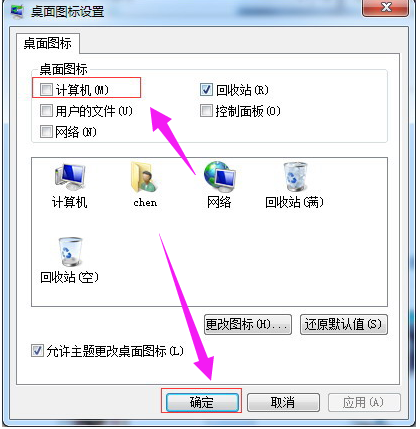
桌面系统软件图解3
以上就是win10桌面显示我的电脑的技巧。
相关文章
热门教程
热门系统下载
热门资讯





























